Bạn thay đổi mã nguồn của website của mình và mã nguồn mới yêu cầu phiên bản PHP cao hơn hoặc thấp hơn phiên bản đang được sử dụng cho hosting của bạn. Lúc này bạn sẽ cần thay đổi phiên bản PHP để tương thích với mã nguồn mới. Bạn có thể làm điều này một cách đơn giản như sau:
Đầu tiên bạn đăng nhập trang quản lý hosting có dạng https://ten mien của ban:2083
Sau khi đăng nhập vào trang quản trị hosting, phần Software bạn chọn Select PHP Version :
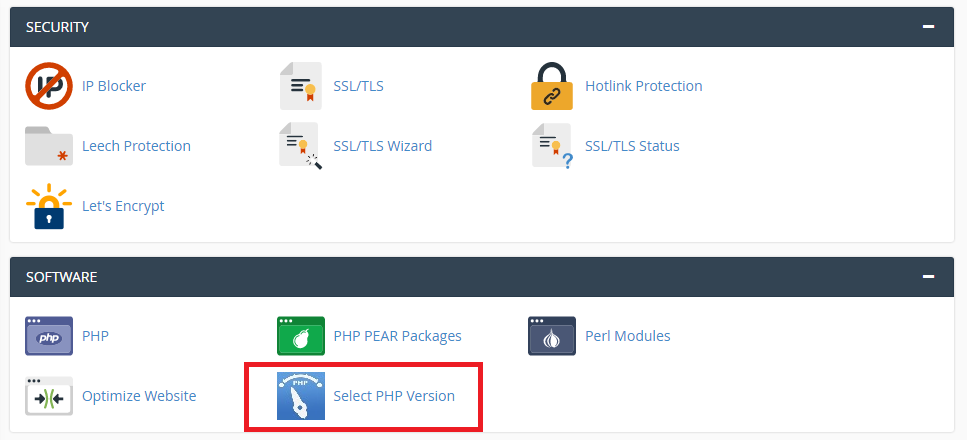 Tiếp theo bạn sẽ nhìn thấy phiên bản PHP hiện tại đang áp dụng cho website của bạn:
Tiếp theo bạn sẽ nhìn thấy phiên bản PHP hiện tại đang áp dụng cho website của bạn:
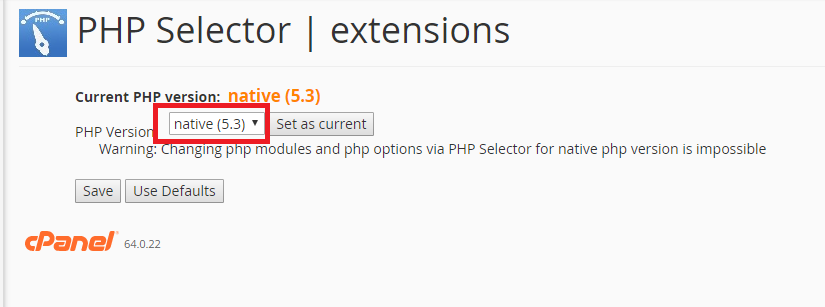 Để thay đổi phiên bản PHP bạn nhấn vào mũi tên mục PHP Version:
Để thay đổi phiên bản PHP bạn nhấn vào mũi tên mục PHP Version:
Sau đó bạn chọn phiên bản PHP phù hợp với mã nguồn của mình, giả sử ở đây tôi chọn phiên bản PHP 5.6, khi đó sẽ có một loạt các module cho phiên bản này hiện ra. Bạn nên liên hệ với bên thiết kế website xem họ cần mở những module nào thì bạn chọn module tương ứng, nếu bạn không rành thì cứ để mặc định, sau đó nhấn Save.
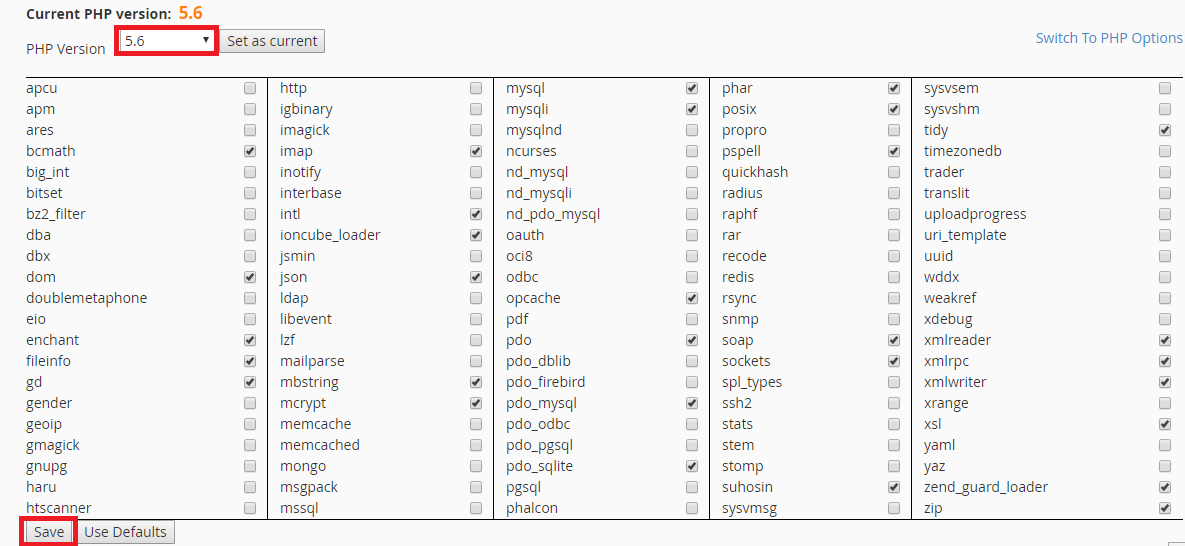 Cuối cùng bạn nhấn vào Set as Current để hệ thống thực hiện việc chuyển đổi phiên bản PHP cho website của bạn.
Cuối cùng bạn nhấn vào Set as Current để hệ thống thực hiện việc chuyển đổi phiên bản PHP cho website của bạn.
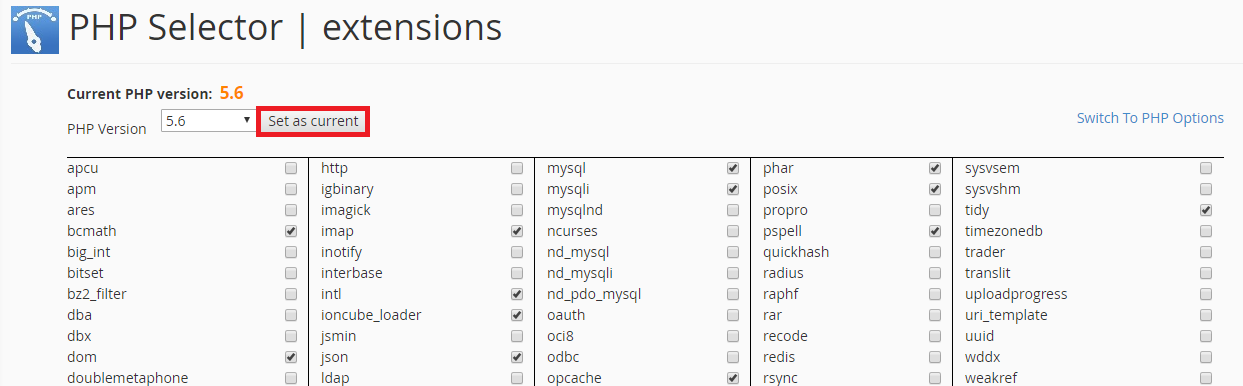 Vậy là bạn đã thay đổi phiên bản php thành công.
Vậy là bạn đã thay đổi phiên bản php thành công.
Bạn có thể tạo 1 file php có tên info.php với nội dung sau để kiểm tra hosting mình đã được áp dụng phiên bản mới hay chưa :
<?php
echo phpinfo();
?>
Chúc bạn thành công !